विषयसूची:
- आपूर्ति
- चरण 1: स्लैप स्विच बनाएं
- चरण 2: मेकी मेकी को फिर से तैयार करें
- चरण 3: Google शीट बनाना
- चरण 4: पाई चार्ट का प्रकाशन
- चरण 5: डेटा सहेजें और पुन: उपयोग करें

वीडियो: Makey Makey और Google Sheets के साथ दैनिक मतदान: 5 कदम

2024 लेखक: John Day | [email protected]. अंतिम बार संशोधित: 2024-01-30 09:20
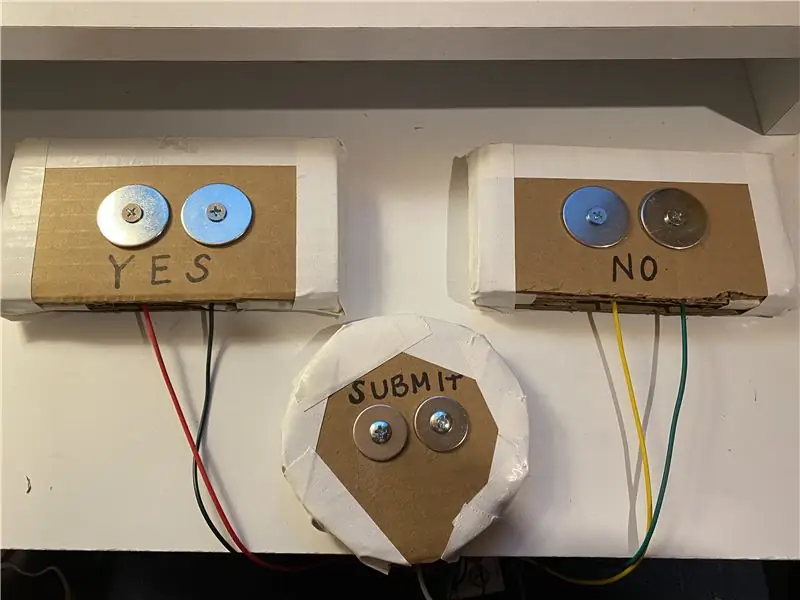
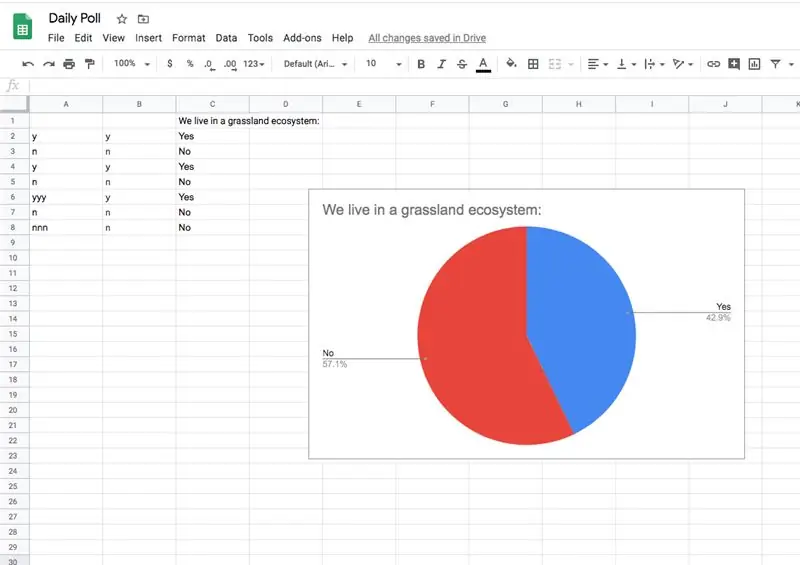
मेकी मेकी प्रोजेक्ट्स »
मैं छात्र डेटा रिकॉर्ड करने का एक तरीका बनाना चाहता था क्योंकि वे कक्षा में प्रवेश करते हैं और साथ ही प्रोजेक्टर स्क्रीन पर कमरे में परिणाम आसानी से दिखाने का एक तरीका है। जबकि मैं स्क्रैच का उपयोग करके इसे सरल बना सकता था, मैं प्रत्येक दिन डेटा इनपुट को रिकॉर्ड करने और सहेजने का एक आसान तरीका चाहता था। Google पत्रक का उपयोग करने से संतुष्ट हैं कि थोड़ी आसान आवश्यकता है।
इस निर्देश से लिया गया थप्पड़ स्विच विचार:
आपूर्ति
- कार्डबोर्ड स्क्रैप
- 6 वाशर
- 6 धातु के पेंच
- 6 मगरमच्छ क्लिप (या तार)
- मास्किंग और/या डक्ट टेप
- कैंची / बॉक्स कटर
- गर्म गोंद वाली बंदूक
- मेकी मेकी
- क्रोमबुक/लैपटॉप
- अतिरिक्त लैपटॉप/डेस्कटॉप (वायरलेस प्रोजेक्टर होने पर वैकल्पिक)
- प्रोजेक्टर और प्रोजेक्टर स्क्रीन
चरण 1: स्लैप स्विच बनाएं
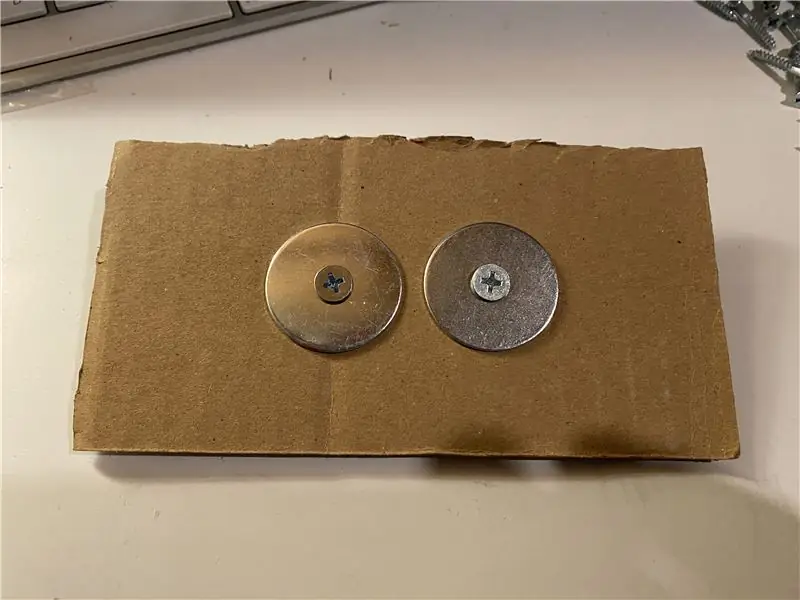
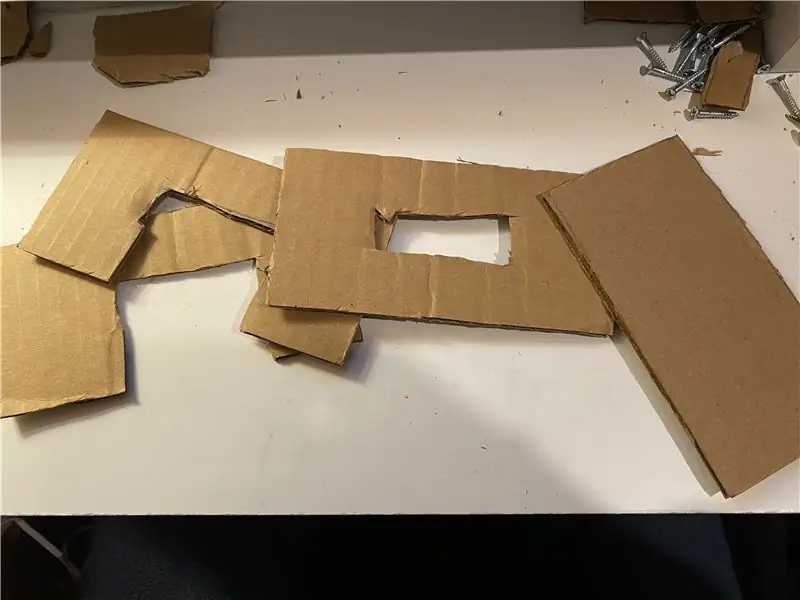

मेरे पास जो सामग्री थी, उसका उपयोग करते हुए, मैंने इस निर्देश में बनाए गए चरणों का पालन किया: https://www.instructables.com/id/Slap-Switch-Simple-No-solder-Touch-Switch-for-Make/ एक गाइड के रूप में तीन थप्पड़ स्विच बनाएं।
मैंने कार्डबोर्ड की पर्याप्त परतें जोड़ीं ताकि स्क्रू ढके हों, इसलिए परतों की संख्या स्क्रू की लंबाई पर निर्भर करेगी।
स्विच का आकार लगभग 3in x 5in था। सर्कल स्विच लगभग 4 इंच व्यास का है। इन स्विचों को उस आकार का बनाएं जो आपके और आपकी कक्षा के लिए सबसे अच्छा काम करता है।
तीन स्विच की आवश्यकता है क्योंकि दो हां/नहीं स्विच हैं और तीसरा Google पत्रक में अगले सेल में आगे बढ़ने के लिए कीबोर्ड पर एंटर बटन से कनेक्ट होगा।
यदि आप इसे स्क्रैच के साथ बनाना चाहते हैं तो आप इसे केवल दो स्विच के साथ पूरा कर सकते हैं।
चरण 2: मेकी मेकी को फिर से तैयार करें
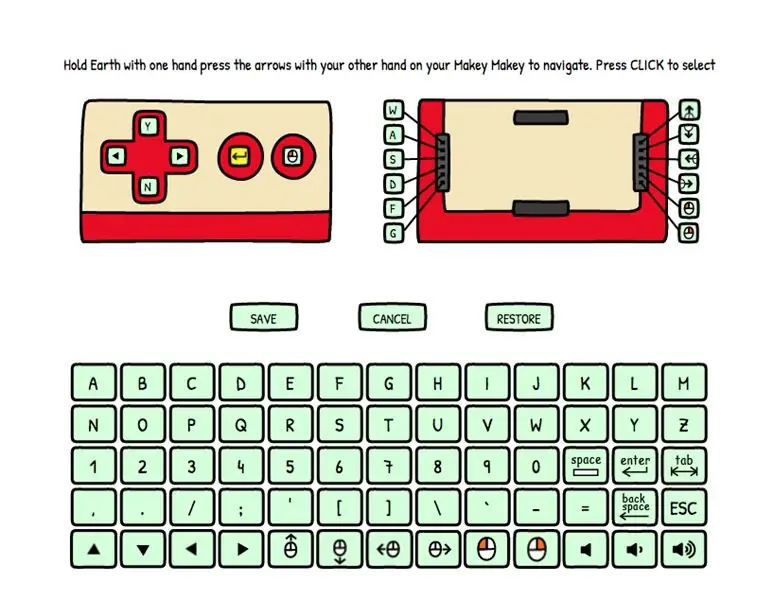
मुझे पता था कि मैं इस परियोजना के लिए हां/नहीं बटन बनाऊंगा, और मेकी मेकी को संशोधित करने की आवश्यकता है ताकि यह ऊपर और नीचे बटन के बजाय एक अक्षर इनपुट को प्रतिबिंबित करे। ऐसा करने की क्षमता यहां मेकी मेकी वेबसाइट पर उपलब्ध है:
वेबसाइट पर दिए गए निर्देशों का पालन करते हुए, मैंने मेकी मेकी के अप बटन को "y", डाउन बटन को "n" और स्पेस बटन को "एंटर" में बदल दिया। ये अब मेरे द्वारा बनाए गए स्लैप स्विच के साथ संरेखित होंगे।
Makey Makey को स्लैप स्विच और उपलब्ध Chromebook/लैपटॉप से कनेक्ट करें।
चरण 3: Google शीट बनाना
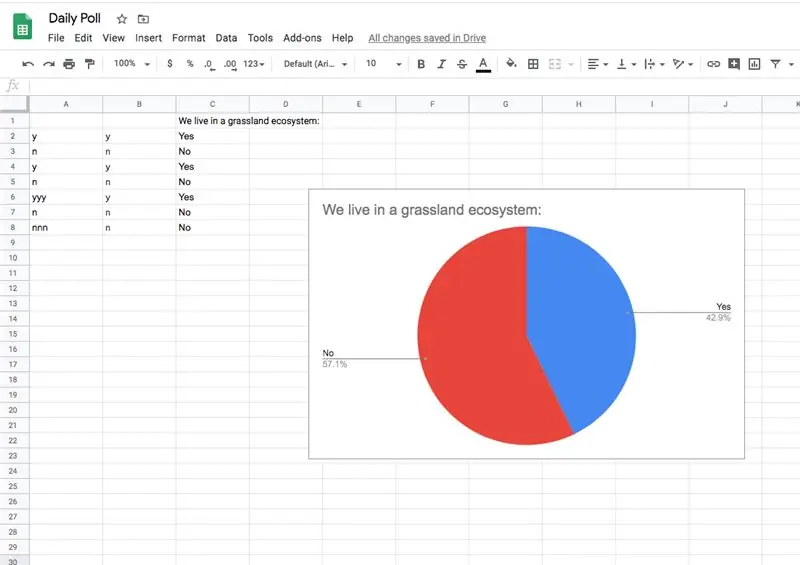
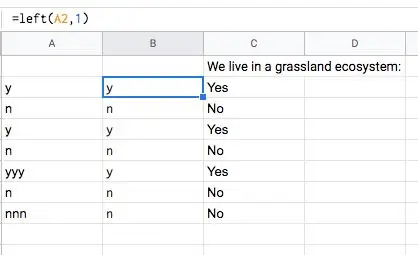
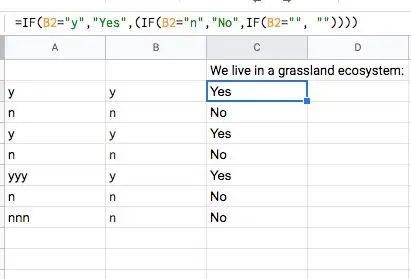
मैं चाहता था कि Google शीट डेटा को यथासंभव स्पष्ट रूप से प्रदर्शित करे, जिससे मुझे सूत्रों के दो कॉलम उत्पन्न करने पड़े।
कॉलम ए
जैसे ही छात्र आएंगे, मैं पहले सेल में पहले क्लिक करके इस शीट को तैयार करूंगा। यदि आप शीट पर एक शीर्षक जोड़ना चाहते हैं, तो दूसरे सेल में छात्र इनपुट शुरू करें। कॉलम ए थप्पड़ स्विच से छात्र-जनित डेटा होगा।
कॉलम बी
इस संभावना को ध्यान में रखते हुए कि किसी छात्र का हां/नहीं स्विच पर बहुत लंबा हाथ हो सकता है, इसे एक से अधिक बार दबाएं, या सबमिट करना भूल जाएं, मैं एक सूत्र में जोड़ना चाहता था जो प्रत्येक सेल में 1 से अधिक वर्णों को समाप्त कर देगा। मैंने इस्तेमाल किया =बाएं(ए२, १) यह सूत्र बताता है कि बाईं ओर के कॉलम (कॉलम ए) में, सेल ए २ में मैं १ वर्ण प्रदर्शित करना चाहता हूं। इस कॉलम में प्रदर्शित होने पर जो समाप्त होता है वह सेल A2 में पहला वर्ण होता है। इस कॉलम को कई पंक्तियों (कक्षा में छात्रों की संख्या द्वारा निर्धारित) को नीचे खींचकर, सूत्र को इसके नीचे की पंक्तियों में कॉपी किया जाएगा।
कॉलम सी
मैं इसे दो उत्तरों का प्रतिनिधित्व करने के लिए "y" और "n" के साथ प्रदर्शित चार्ट के साथ छोड़ सकता हूं। डेटा को थोड़ा साफ करने के लिए, मैं "y" और "n" इनपुट को "हां" और "नहीं" में बदलना चाहता था। यदि आप हाँ/नहीं के उत्तर को सही/गलत में बदलना चाहते हैं, तो यह सूत्र भी बहुत अच्छा है। मैंने इस सूत्र का उपयोग किया: =IF(B2="y", "Yes", (IF(B2="n", "नहीं", IF(B2="", "")))) यह एक नेस्टेड एक्सप्रेशन है, लेकिन अनिवार्य रूप से स्क्रैच में if/then लूप के समान है। यह बताता है कि यदि सेल बी 2 में चरित्र "वाई" है तो मैं सी 2 में "हां" प्रदर्शित करना चाहता हूं। इसके अतिरिक्त, यदि बी 2 में "एन" है, तो मैं "नहीं" प्रदर्शित करना चाहता हूं। मैंने यह भी ध्यान में रखा कि एक छात्र कई बार सबमिट बटन दबा सकता है, जो एक रिक्त प्रदर्शित करेगा, लेकिन मेरे चार्ट पर एक गलत रीडिंग भी बना सकता है और एक तीसरा पाई टुकड़ा या कॉलम जोड़ सकता है यदि मैंने एक बयान में नहीं जोड़ा है उस रिक्त पठन को रिक्त के रूप में रखा।
चरण 4: पाई चार्ट का प्रकाशन
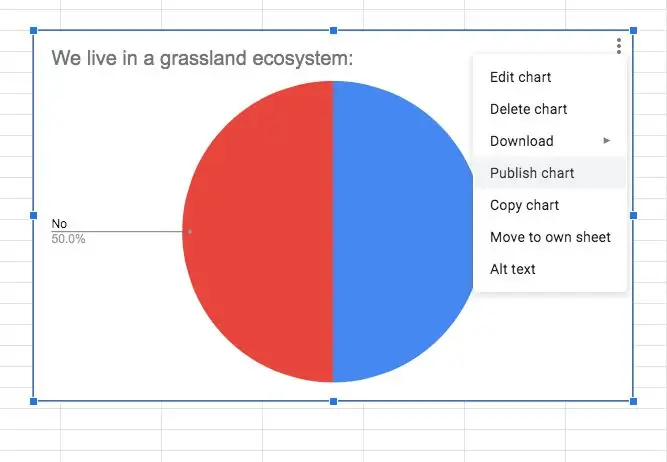
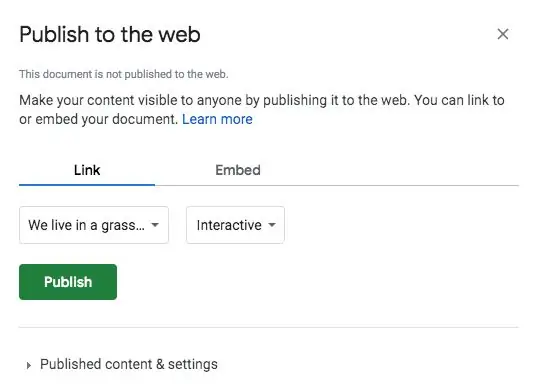
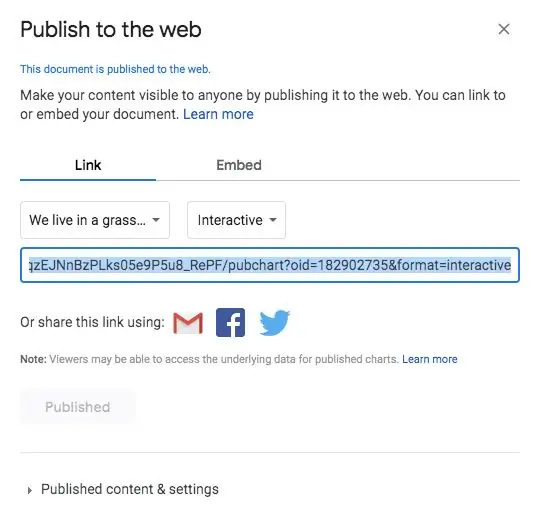
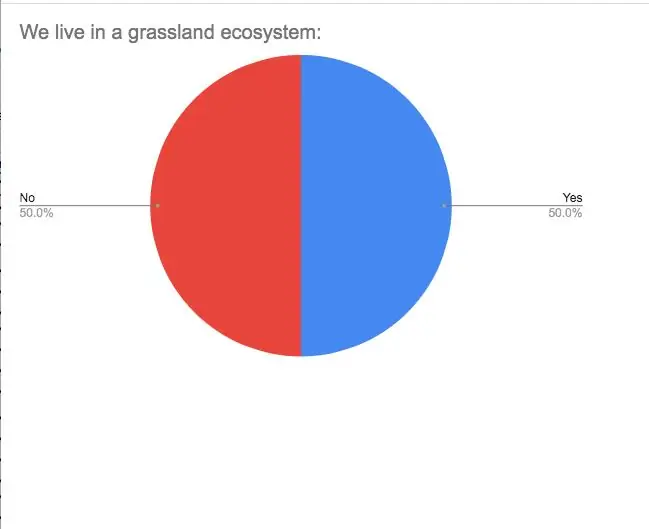
Google शीट्स के बारे में अच्छी बात यह है कि इसमें लाइव डेटा प्रदर्शित करने की बहुमुखी प्रतिभा है। मेरे पास मेरी कक्षा के बाहर मेरे स्लैप स्विच से जुड़ी एक क्रोमबुक हो सकती है, साथ ही मेरे कमरे में मेरे कंप्यूटर पर उसी शीट को प्रदर्शित किया जा सकता है, और मेरी प्रोजेक्टर स्क्रीन पर प्रोजेक्ट किया जा सकता है।
मैंने पहले अपने कॉलम सी डेटा से एक चार्ट तैयार किया, जो "हां" और "नहीं" के पूर्ण शब्दों को प्रदर्शित करता है।
छात्रों के लिए दृश्य को और अधिक साफ करने के लिए, मैं चार्ट को स्वयं प्रदर्शित करने के लिए Google शीट में ही प्रकाशित कर सकता हूं। चार्ट के ऊपर दाईं ओर 3 बिंदुओं पर क्लिक करें, डेटा प्रकाशित करें चुनें। डिफ़ॉल्ट रूप से प्रदर्शन इंटरैक्टिव होगा, जिसे आप छात्रों के देखने के लिए चार्ट को लाइव रूपांतरित करने की अनुमति देने के लिए छोड़ना चाहते हैं। प्रकाशित करें पर क्लिक करने के बाद चार्ट के लिए लाइव वेबसाइट स्थान प्रदर्शित होगा, और आप लाइव चार्ट को अपनी विंडो में खोल सकते हैं।
चरण 5: डेटा सहेजें और पुन: उपयोग करें
चूंकि हम Google पत्रक के साथ काम कर रहे हैं, डेटा अपने आप सहेज लिया जाएगा। प्रत्येक दिन एक नया प्रश्न बनाने के लिए, आप दस्तावेज़ में अधिक पत्रक जोड़ सकते हैं या प्रत्येक दिन एक नया पत्रक बना सकते हैं। अगले दिन के लिए सूत्रों को कॉपी करें और आवश्यकतानुसार पुन: उपयोग करें। हर बार एक नया प्रश्न बनाने और उसे Google पत्रक के साथ-साथ दीवार पर बाहर पोस्ट करने की आवश्यकता होती है।
इस परियोजना को आसानी से एक निकास टिकट प्रक्रिया में भी बदला जा सकता है, क्योंकि यह अभी भी एक संक्षिप्त Google शीट में कक्षा के अंत में डेटा एकत्र करने का एक अच्छा तरीका है।
सिफारिश की:
विंडोज़ और लिनक्स पर 1000 हर्ट्ज़ पर मतदान के लिए एल-टेक डांस पैड को संशोधित करना: 9 कदम

विंडोज़ और लिनक्स पर 1000 हर्ट्ज़ पर मतदान के लिए एल-टेक डांस पैड को संशोधित करना: यह मॉड क्यों है? यदि आपने कभी 125 बीपीएम गीत पर ग्राफ पर स्क्रॉल किया है, तो आप सोच सकते हैं, इस स्पाइकी बोई के साथ क्या हो रहा है? समय अलग "स्लॉट" में क्यों गिर रहा है?आईटीजी और डीडीआर में अविश्वसनीय रूप से तंग समय खिड़कियां हैं, और इसके साथ
Makey Makey के साथ इंटरएक्टिव पेपर: 13 कदम

मेकी मेकी के साथ इंटरएक्टिव पेपर: यह अवधारणा आश्चर्यजनक रूप से बनाने में आसान है और इसका उपयोग व्यावहारिक और मनोरंजन उद्देश्यों में किया जा सकता है। मेकी मेकी से अलग इसकी कीमत कुछ भी नहीं है और ज्यादातर जगहों पर ज्यादातर आपूर्ति पहले से ही मिल सकती है। साथ ही, ये प्रोजेक्ट ज्यादा सटीक नहीं हैं
जेफरसन से प्रेरित दैनिक घड़ी: संगरोध संस्करण: 5 कदम

जेफरसन-प्रेरित दैनिक घड़ी: संगरोध संस्करण: प्रकाशन के समय, मैं तैंतीस दिनों से COVID-19 संबंधित संगरोध में फंसा हुआ हूं। मैं सामान्य समय से बिना चिपके रहने लगा हूं - हर दिन आखिरी जैसा लगता है, मेरी याददाश्त पर इसका बहुत कम प्रभाव पड़ता है। संक्षेप में, मैं ev नहीं कर सकता
Makey Makey के साथ स्विच एक्सेस: 3 चरण (चित्रों के साथ)

मेकी मेकी के साथ स्विच एक्सेस: यह दो स्विच सिस्टम एक लैप ट्रे (मैंने इसे आईकेईए से इस्तेमाल किया), प्रवाहकीय सामग्री (मैंने एल्यूमीनियम और तांबे के टेप का इस्तेमाल किया लेकिन आप हमेशा अच्छी पुरानी रसोई एल्यूमीनियम पन्नी का उपयोग कर सकते हैं), डक्ट टेप और एक मेकी का उपयोग करता है केवल स्पर्श स्विच बनाने के लिए मेकी। सिस्टम सी
सौर ऊर्जा जनरेटर - दैनिक घरेलू उपकरणों को चलाने के लिए सूर्य से ऊर्जा: 4 कदम

सौर ऊर्जा जनरेटर | दैनिक घरेलू उपकरणों को चलाने के लिए सूर्य से ऊर्जा: यह एक बहुत ही सरल विज्ञान परियोजना है जो सौर ऊर्जा को प्रयोग करने योग्य विद्युत ऊर्जा में परिवर्तित करने पर आधारित है। यह वोल्टेज नियामक का उपयोग करता है और कुछ नहीं। सभी घटकों को चुनें और अपने आप को एक भयानक परियोजना बनाने के लिए तैयार करें जो आपकी मदद करेगी
